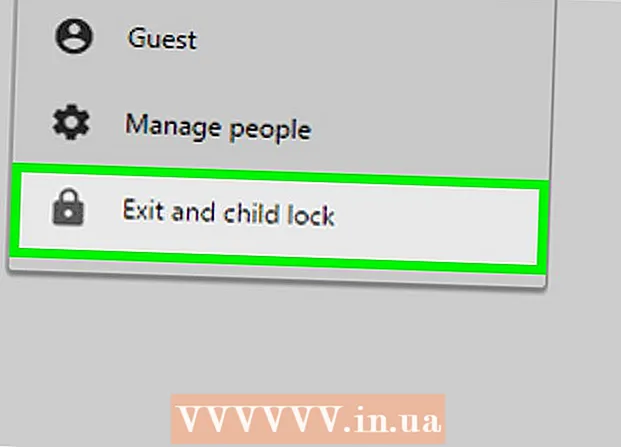రచయిత:
Eugene Taylor
సృష్టి తేదీ:
16 ఆగస్టు 2021
నవీకరణ తేదీ:
1 జూలై 2024

విషయము
జూమ్ సమావేశాన్ని రికార్డ్ చేయడానికి మీ ఐఫోన్ లేదా ఐప్యాడ్ యొక్క స్క్రీన్ రికార్డింగ్ లక్షణాన్ని ఎలా ఉపయోగించాలో ఈ వ్యాసం మీకు నేర్పుతుంది. రికార్డింగ్ ప్రారంభించే ముందు, కంట్రోల్ సెంటర్కు స్క్రీన్ రికార్డింగ్ను జోడించి, కంట్రోల్ సెంటర్ను అనువర్తనాల నుండి తెరిచేలా చేయండి.
అడుగు పెట్టడానికి
2 యొక్క పార్ట్ 1: కంట్రోల్ సెంటర్కు స్క్రీన్ రికార్డింగ్ను కలుపుతోంది
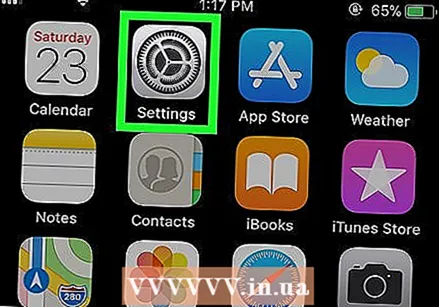 తెరవండి
తెరవండి  నొక్కండి నియంత్రణ కేంద్రం. ఇది ప్రస్తుత స్క్రీన్ దిగువన ఉంది.
నొక్కండి నియంత్రణ కేంద్రం. ఇది ప్రస్తుత స్క్రీన్ దిగువన ఉంది. 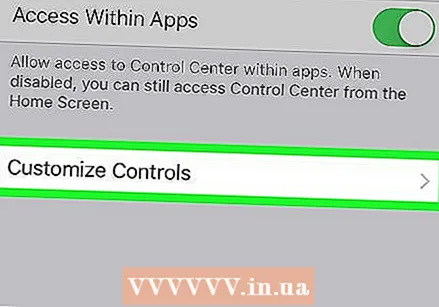 నొక్కండి నియంత్రణను సర్దుబాటు చేయండి.
నొక్కండి నియంత్రణను సర్దుబాటు చేయండి.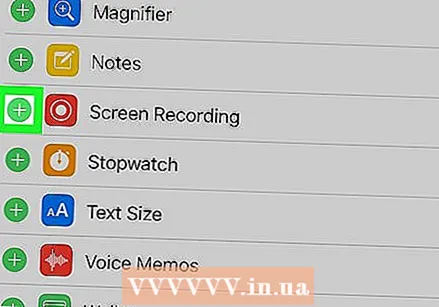 "స్క్రీన్ రికార్డింగ్" పక్కన, నొక్కండి +. స్క్రీన్ రికార్డింగ్ ఫీచర్ ఇప్పుడు మీ కంట్రోల్ సెంటర్లో అందుబాటులో ఉంది.
"స్క్రీన్ రికార్డింగ్" పక్కన, నొక్కండి +. స్క్రీన్ రికార్డింగ్ ఫీచర్ ఇప్పుడు మీ కంట్రోల్ సెంటర్లో అందుబాటులో ఉంది. - మీరు బదులుగా ఎరుపు మైనస్ గుర్తు () ను చూస్తే, స్క్రీన్ రికార్డింగ్ ఫీచర్ మీ కంట్రోల్ సెంటర్లో ఇప్పటికే అందుబాటులో ఉంది మరియు మీరు దేనినీ మార్చాల్సిన అవసరం లేదు.
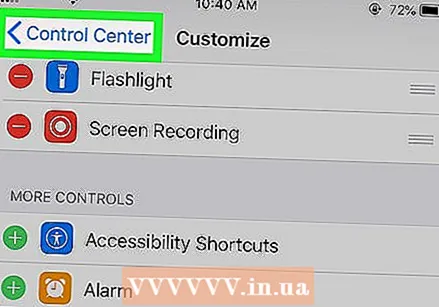 వెనుక బటన్ నొక్కండి.
వెనుక బటన్ నొక్కండి.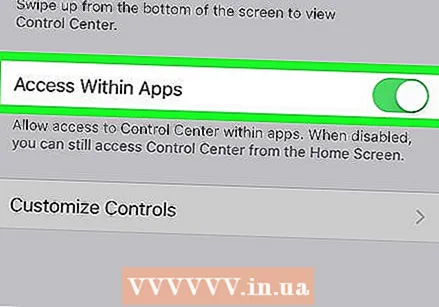 "అనువర్తనాల నుండి ప్రాప్యత" ఆన్ స్థానానికి మారండి
"అనువర్తనాల నుండి ప్రాప్యత" ఆన్ స్థానానికి మారండి  మీ ఐఫోన్ లేదా ఐప్యాడ్లో జూమ్ను తెరవండి. లోపల తెలుపు వీడియో కెమెరా ఉన్న బ్లూ ఐకాన్ ఇది. ఇది సాధారణంగా మీ హోమ్ స్క్రీన్లో ఉంటుంది.
మీ ఐఫోన్ లేదా ఐప్యాడ్లో జూమ్ను తెరవండి. లోపల తెలుపు వీడియో కెమెరా ఉన్న బ్లూ ఐకాన్ ఇది. ఇది సాధారణంగా మీ హోమ్ స్క్రీన్లో ఉంటుంది. - మీరు ఇంకా మీ జూమ్ ఖాతాలోకి లాగిన్ కాకపోతే, దయచేసి ఇప్పుడే లాగిన్ అవ్వండి.
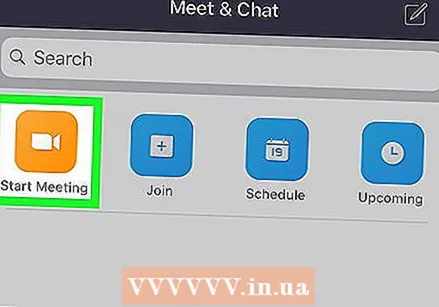 మీరు సమావేశంలో చేరతారా లేదా హోస్ట్ చేస్తారా అని ఎంచుకోండి.
మీరు సమావేశంలో చేరతారా లేదా హోస్ట్ చేస్తారా అని ఎంచుకోండి.- మీరు సమావేశాన్ని హోస్ట్ చేస్తుంటే "ప్రారంభ సమావేశం" నొక్కండి. ఇది స్క్రీన్ ఎగువ ఎడమ మూలలో ఉంది. ఇది మిమ్మల్ని క్రొత్త స్క్రీన్కు తీసుకెళుతుంది, కానీ ఇంకా "ప్రారంభ సమావేశం" బటన్ను నొక్కకండి.
- మీరు వేరొకరి సమావేశంలో చేరినట్లయితే, "చేరండి" (లోపల తెలుపు "+" ఉన్న నీలి రంగు చిహ్నం) నొక్కండి, ఆపై సమావేశ ID ని నమోదు చేయండి (సమావేశ హోస్ట్ అందించినది). ఇది మిమ్మల్ని క్రొత్త స్క్రీన్కు తీసుకెళుతుంది, కానీ ఇంకా "చేరండి" బటన్ను నొక్కకండి.
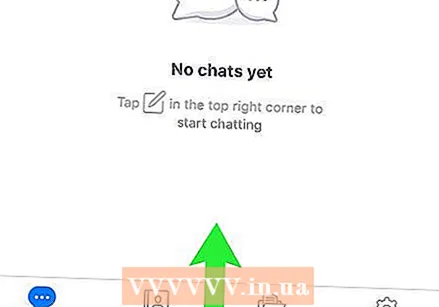 స్క్రీన్ దిగువ నుండి పైకి స్వైప్ చేయండి. మీరు రికార్డ్ చేయడానికి సిద్ధంగా ఉన్నంత వరకు దీన్ని చేయవద్దు. నియంత్రణ కేంద్రం కనిపిస్తుంది.
స్క్రీన్ దిగువ నుండి పైకి స్వైప్ చేయండి. మీరు రికార్డ్ చేయడానికి సిద్ధంగా ఉన్నంత వరకు దీన్ని చేయవద్దు. నియంత్రణ కేంద్రం కనిపిస్తుంది. 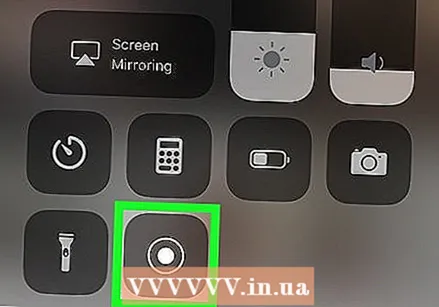 రికార్డ్ బటన్ నొక్కండి. ఇది మరొక సర్కిల్లోని వృత్తం. బటన్ చిన్న కౌంట్డౌన్ను ప్రదర్శిస్తుంది మరియు స్క్రీన్ రికార్డింగ్ ప్రారంభమవుతుంది.
రికార్డ్ బటన్ నొక్కండి. ఇది మరొక సర్కిల్లోని వృత్తం. బటన్ చిన్న కౌంట్డౌన్ను ప్రదర్శిస్తుంది మరియు స్క్రీన్ రికార్డింగ్ ప్రారంభమవుతుంది. 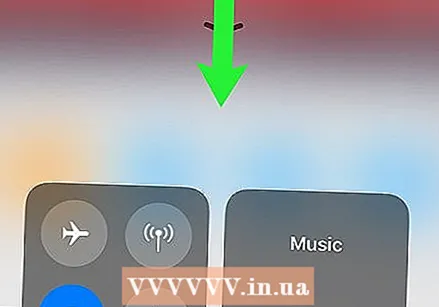 నియంత్రణ కేంద్రంలో క్రిందికి స్వైప్ చేయండి. ఇది మిమ్మల్ని మునుపటి స్క్రీన్కు తిరిగి ఇస్తుంది, ఇది జూమ్ సమావేశం. స్క్రీన్ ఇప్పుడు రికార్డ్ చేయబడుతుంది.
నియంత్రణ కేంద్రంలో క్రిందికి స్వైప్ చేయండి. ఇది మిమ్మల్ని మునుపటి స్క్రీన్కు తిరిగి ఇస్తుంది, ఇది జూమ్ సమావేశం. స్క్రీన్ ఇప్పుడు రికార్డ్ చేయబడుతుంది. 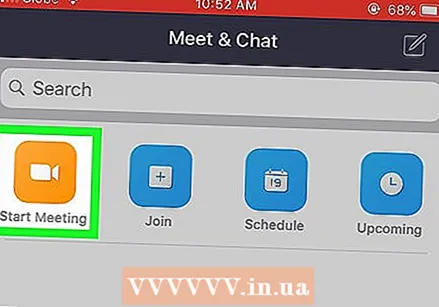 జూమ్కు తిరిగి వచ్చి నొక్కండి సమావేశాన్ని ప్రారంభించండి లేదా పాల్గొనండి. మీరు నొక్కిన బటన్ మీరు క్రొత్త సమావేశాన్ని ప్రారంభించాలనుకుంటున్నారా లేదా ఇప్పటికే ఉన్న సమావేశంలో చేరాలనుకుంటున్నారా అనే దానిపై ఆధారపడి ఉంటుంది. సమావేశం ప్రదర్శించబడుతుంది మరియు అది రికార్డ్ చేయబడుతుంది.
జూమ్కు తిరిగి వచ్చి నొక్కండి సమావేశాన్ని ప్రారంభించండి లేదా పాల్గొనండి. మీరు నొక్కిన బటన్ మీరు క్రొత్త సమావేశాన్ని ప్రారంభించాలనుకుంటున్నారా లేదా ఇప్పటికే ఉన్న సమావేశంలో చేరాలనుకుంటున్నారా అనే దానిపై ఆధారపడి ఉంటుంది. సమావేశం ప్రదర్శించబడుతుంది మరియు అది రికార్డ్ చేయబడుతుంది. - మీరు రికార్డింగ్ పూర్తి చేసినప్పుడు, తదుపరి దశకు వెళ్లండి.
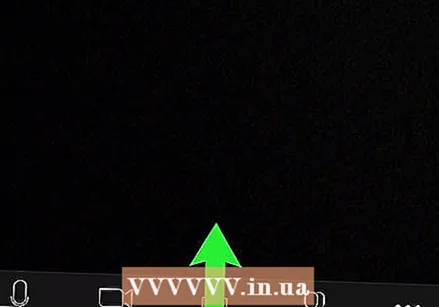 స్క్రీన్ దిగువ నుండి పైకి స్వైప్ చేయండి. నియంత్రణ కేంద్రం తెరుచుకుంటుంది.
స్క్రీన్ దిగువ నుండి పైకి స్వైప్ చేయండి. నియంత్రణ కేంద్రం తెరుచుకుంటుంది. 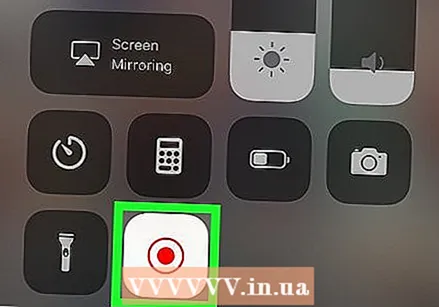 రికార్డ్ బటన్ నొక్కండి. మీరు ఇంతకు ముందు నొక్కిన అదే బటన్ ఇదే, కానీ ఇప్పుడు ఎరుపు రంగులో ఉంది. ఇది రికార్డింగ్ ముగుస్తుంది. పూర్తయిన వీడియో ఇప్పుడు మీ ఐఫోన్ లేదా ఐప్యాడ్ యొక్క గ్యాలరీలో ఉంది.
రికార్డ్ బటన్ నొక్కండి. మీరు ఇంతకు ముందు నొక్కిన అదే బటన్ ఇదే, కానీ ఇప్పుడు ఎరుపు రంగులో ఉంది. ఇది రికార్డింగ్ ముగుస్తుంది. పూర్తయిన వీడియో ఇప్పుడు మీ ఐఫోన్ లేదా ఐప్యాడ్ యొక్క గ్యాలరీలో ఉంది.